Cómo identificar la interfaz de su disco duro y conectarlo a una PC
Una unidad de disco duro interna es uno de los componentes vitales del hardware de todo ordenador. No obstante, desafortunadamente, no se puede proteger por completo de fallas lógicas y errores humanos. Dichos problemas pueden resultar en la pérdida de datos personales del usuario, aplicaciones o incluso archivos esenciales del sistema operativo. Cuando la partición reservada para el sistema operativo se ve afectada y en algunas otras circunstancias, la recuperación de datos segura del disco duro interno se puede lograr sólo al conectarlo a otra computadora operable. La información a continuación le ayudará a identificar el tipo de interfaz de su disco duro interno y elegir el método más adecuado para conectarlo a otro equipo. Las mismas recomendaciones serán relevantes también en el contexto de la recuperación de datos desde un servidor o un dispositivo NAS, DAS o SAN.
Identificación del tipo de interfaz de un disco duro interno
La interfaz del disco duro interno define la forma en que se conecta al resto de los componentes del sistema host, en particular, a la placa base de la computadora, e interactúa con ellos. A lo largo de los años, las tecnologías que aseguran comunicación entre ellos han experimentado un desarrollo significativo. En primer lugar, la necesidad de acelerar la transferencia de datos ha estimulado la adopción de nuevas técnicas capaces de superar los cuellos de botella en la velocidad. Por otro lado, la aparición de computadoras más livianas y delgadas dio lugar al desarrollo de innovaciones enfocadas en un diseño físico más compacto. Así se han surgido diferencias entre los conectores empleados en las unidades pertenecientes a diferentes períodos de tiempo. En vista de lo dicho, todas las interfaces se pueden dividir en dos grupos más amplios: modernas y obsoletas. Las modernas también pueden variar, según el entorno y los dispositivos para los que están destinadas. También hay interfaces específicas propias de un determinado fabricante de hardware.
Advertencia: Las recomendaciones del artículo están orientadas a los usuarios que ya tienen habilidades adecuadas del manejo del hardware. Es que las acciones incorrectas pueden provocar daños físicos en la unidad e incluso resultar en la pérdida permanente de datos.
Para identificar el tipo de interfaz, primero se debe desensamblar la computadora y acceder a su disco duro. Después de eso, examine su soporte: si el disco está en una caja, sáquelo de ella y luego échele un vistazo a su panel trasero. Compárelo con los paneles de diferentes interfaces a continuación para encontrar la coincidencia. Además, preste atención al factor de forma: la mayoría de las unidades son de 2,5 o 3,5 pulgadas, mientras que las SSD también pueden tener otras dimensiones similares a aquellas de las tarjetas.
Interfaces modernas
Las siguientes interfaces se pueden encontrar en las unidades de disco duro de las computadoras de escritorio y portátiles modernas, los dispositivos DAS y NAS, así como en otros equipos populares. Algunas de ellas se emplean únicamente en los servidores, las estaciones de trabajo y las matrices de almacenamiento de nivel empresarial avanzado. Los discos de estado sólido (SSD) internos pueden contar con los mismos tipos de conectores que sus contrapartes mecánicos, sin embargo, los más nuevos generalmente vienen con los estándares de conexión más modernos que permiten aprovechar al máximo la memoria flash.
SATA (Serial ATA)
Los discos duros y SSD SATA actualmente dominan el mercado de consumo y también se utilizan en muchos servidores de gama baja y media. Lanzada en 2003, la interfaz SATA ha reemplazado a la anterior IDE gracias a su velocidad de transmisión más alta, cables más delgados y consumo de energía más bajo. A diferencia de IDE, SATA emplea un modo de conexión en serie y permite adjuntar una unidad por conector. Otra característica importante es que las unidades SATA se pueden cambiar sobre la marcha, sin siquiera apagar el sistema.
Hay dos tipos principales de conectores de cables SATA: de datos y de alimentación. Un conector SATA de datos tiene 7 pines horizontales y conecta la unidad de manera unidireccional a un zócalo (puerto) SATA en la placa base con un cable de datos plano. El extremo adjunto al dispositivo de almacenamiento puede estar inclinado para la ergonomía mejorada. También hay cables de datos SATA compactos diseñados especialmente para las portátiles.

Imagen 1. Conector del cable SATA de transmisión de datos.
Un conector SATA de alimentación cuenta con 15 pines y conecta la unidad a la fuente de alimentación con un cable de alimentación de varios hilos. Este también es de conexión unidireccional.

Imagen 2. Conector del cable SATA de alimentación.
Los conectores de datos y alimentación de los cables SATA están diseñados para encajar en las muescas correspondientes en el panel trasero del disco duro SATA:

Imagen 3. Panel trasero del disco duro SATA.
En esta imagen:
-
Puerto de datos SATA. Preste atención a la clave en la ranura.
-
Puerto de alimentación SATA. Es más ancho que el puerto de datos SATA y también tiene una clave.
- Adaptador USB a SATA
- Carcasa externa para discos duros
- Estación de acoplamiento para discos duros
- Conectores SATA o SAS dedicados de la placa base
- Tarjeta de expansión PCIe (SATA o SAS HBA)
SAS (Serial Attached SCSI)
SAS es el resultado de la evolución de la interfaz SCSI paralela obsoleta a una que emplea el diseño en serie y aborda sus limitaciones de velocidad. Los discos duros basados en este estándar comenzaron a aparecer en 2004, mientras que el primer SSD SAS se produjo más tarde en 2005. Hoy en día, la interfaz SAS todavía se utiliza ampliamente, principalmente en los equipos de nivel empresarial.
Cuenta con el mismo pinout (asignación de patillaje) que SATA, pero en lugar de dos conectores separados de datos y alimentación, tiene un solo enchufe combinado para transferencia de datos y entrega de energía a través del mismo cable.


Imagen 4. Cable SAS de datos y alimentación.
Un conector SAS es compatible con los discos duros SAS y SATA y puede servir host para hasta 16 dispositivos de almacenamiento a la vez. Dicho tipo de conectores se pueden encontrar en las placas base especiales compatibles con SAS o se pueden agregar por medio de un adaptador de bus host adicional. Sin embargo, es imposible conectar un disco duro SAS a un puerto SATA debido a la brecha característica entre los conectores de datos y alimentación en estas ranuras.


Imagen 5. Panel trasero del disco duro SAS.
La interfaz SAS también se caracteriza por el soporte inherente del cambio en caliente.
- Conectores SAS dedicados en la placa base
- Tarjeta de expansión PCIe (SAS HBA)
M.2
La interfaz M.2 ha sido diseñada para las unidades de estado sólido que se utilizan en una gran variedad de dispositivos de tamaño limitado, como computadoras portátiles, ultrabooks y tabletas. Una unidad SSD M.2 es una pequeña placa de circuito impreso con chips de tamaño de una barra de chicle. Estas unidades pueden tener varias longitudes, típicamente de 42, 60 u 80 milímetros. Un SSD de este tipo no es compatible con el cambio en caliente y no se conecta con ningún cable, sino se inserta directamente en la ranura M.2 dedicada en la placa base y se sujeta con un solo tornillo de montaje en el medio de su parte trasera.
Según la versión, una unidad M.2 puede basarse en la interfaz SATA o en la más rápida PCIe. Los discos SSD M.2 compatibles con PCIe pueden usar el protocolo de comunicación NVM Express (NVMe) de última generación. Esta interfaz lógica ofrece velocidades de lectura y escritura inalcanzables con la especificación AHCI anterior que se diseñó originalmente para medios más lentos. Las unidades M.2 en NVMe se denominan M.2 PCIe NVMe o simplemente SSD M.2 NVMe.
Todas las unidades M.2 tienen una clave específica para evitar que se inserten en un zócalo incompatible. Cada tipo de clave se puede identificar por su letra: B para la versión SATA o M para la versión PCIe NVMe. Una sola unidad M.2 SATA también puede tener ambos tipos de claves B+M lo que asegura su compatibilidad cruzada con ambos tipos de ranuras.

Imagen 6. Unidades de estado sólido M.2.
- Conectores M.2 dedicados en la placa base
- Adaptador USB a M.2 (sólo para M.2 SATA)
- Opciones compatibles con SATA a través de un adaptador SATA a M.2 (sólo para M.2 SATA)
- Adaptador USB a M.2 NVMe (sólo para M.2 NVMe)
- Adaptador de tarjeta de expansión PCIe 4X (sólo para M.2 NVMe)
- Opciones compatibles con U.2 a través de un adaptador M.2 a U.2 (sólo para M.2 NVMe)
mSATA (mini-SATA)
mSATA es una variante de la interfaz SATA diseñada para los SSD que se utilizan en los dispositivos compactos en los que no se cabe un medio digital SATA de tamaño completo. La principal diferencia reside en su factor de forma más pequeño, casi de tamaño de una tarjeta de crédito, y en consumo de energía más bajo. Además, esta interfaz no es compatible con el cambio en caliente. Y, al igual que en caso de M.2, para conectar una unidad mSATA no se necesitan ningunos cables. Se inserta directamente en la ranura mSATA dedicada en la placa base y se sujeta con dos tornillos de montaje en las esquinas. Su conector es más ancho en comparación con el de M.2 y tiene más pines. Aunque los SSD mSATA todavía se pueden encontrar en los dispositivos modernos, con cada vez mayor frecuencia se reemplazan por las unidades M.2 más modernas.

Imagen 7. Unidad de estado sólido mSATA.
- Adaptador USB a mSATA
- Conectores mSATA dedicados en la placa base
- Opciones compatibles con SATA a través de un adaptador SATA a mSATA
U.2 (SFF-8639)
Originalmente, esta interfaz de unidad de estado sólido se llamaba SFF-8639, pero luego obtuvo un nombre más agradable. La interfaz U.2 ha sido diseñada para el mercado empresarial y ofrece velocidades de transferencia de datos muy altas. De manera similar a M.2, esta funciona a través del bus PCIe y es compatible con NVMe, pero a diferencia de la primera, utiliza el factor de forma SSD tradicional de 2,5 pulgadas y soporta el cambio en caliente. Su conector puede confundirse visualmente con el de SATA o SAS, pero todos ellos tienen diferentes distribuciones de pines y no son compatibles entre sí. En adición, para conectar un disco U.2, se utiliza un solo cable combinado de datos y alimentación. Un conector U.2 se puede reconocer por pines adicionales en el medio y en la parte trasera. El extremo ancho se inserta en la unidad y el pequeño se conecta a un puerto U.2 en la placa base del ordenador.


Imagen 8. Panel trasero del disco SSD U.2.
- Conectores U.2 dedicados en la placa base
- Tarjeta de expansión PCIe (NVMe HBA, como HBA 9400 Broadcom y de versiones superiores)
PCIe (PCI-Express)
Un SSD PCIe se comunica con el sistema directamente a través de la interfaz PCIe de alta velocidad en aras de un mejor rendimiento. Su conector tiene una forma específica para encajar en la ranura PCIe multiuso normal de la placa base. Esta interfaz es compatible con el cambio en caliente de dispositivos. Sin embargo, estas unidades son más caras que otros tipos de SSD y se utilizan principalmente en los servidores y centros de datos de gama alta.

Imagen 9. Unidad de estado sólido PCIe.
- Conectores PCIe dedicados en la placa base
- Adaptador USB PCIe Riser
FC (Fibre Channel)
FC es una tecnología de alta velocidad que inicialmente se diseñó para redes, pero a fines de la década de 1990 comenzó a aplicarse a los discos duros en los sistemas de almacenamiento de nivel empresarial. A principios de la década de 2000, también migró a SSD.
A pesar de lo que su nombre indica, Fibre Channel puede usar un cableado de par trenzado de cobre o de fibra óptica. Es posible conectar varias unidades para formar un bucle continuo. Un solo bus FC puede servir de host para hasta 126 dispositivos. Este tipo de unidades están provistas de conectores del tipo SCA de 40 pines.

Imagen 10. Panel trasero del disco duro FC.
Se utilizan dos cables para cada conexión: el primero transfiere datos del controlador FC a la(s) unidad(es). El segundo cable es necesario para transferir datos de la(s) unidad(es) de regreso al controlador.

Imagen 11. Conector del cable FC (Fibre Channel).
Aunque las unidades FC permiten lograr una velocidad muy alta de transmisión de datos y soportan el cambio en caliente, por regla general, sus especificidades impiden que se utilicen fuera de la infraestructura dedicada. Esta infraestructura suele ser muy costosa, y su mantenimiento es factible mayoritariamente sólo para las corporaciones grandes. La mayor parte de los fabricantes de hardware prefieren la interfaz SAS más universal a la FC.
- Caja o backplane FC dedicado
- Fibre Channel HBA y adaptador de tarjeta T
Interfaces obsoletas
Las unidades basadas en estas interfaces ya no están en producción activa, ya que son más lentas, voluminosas y menos confiables que las basadas en las tecnologías más modernas. Es casi imposible encontrarlas en los sistemas informáticos contemporáneos. Aún así, todavía pueden estar en uso en algún hardware obsoleto.
IDE/ATA/PATA (Parallel ATA)
Este es un tipo heredado de conexión que había sido utilizado como estándar en las computadoras personales de escritorio y portátiles durante muchos años hasta que fue reemplazado por SATA a partir de 2007. A diferencia de las interfaces modernas que se basan en la señalización en serie, IDE transfiere múltiples bits de datos simultáneamente, y este enfoque limita su velocidad. En adición, las unidades IDE no permiten realizar el cambio en caliente.
IDE emplea conectores de 40 pines ubicados en ambos extremos del cable plano de 80 hilos (estándar más nuevo) o de 40 hilos (estándar más antiguo). El extremo del cable con el conector azul se enchufa en un puerto IDE en la placa base y el otro con el conector negro – en la ranura respectiva del panel trasero del disco duro. En el medio de la mayoría de los cables IDE, hay un conector gris adicional para conectar una unidad más. El conector negro al extremo del cable se considera principal o "maestro", y el gris en el medio – "subordinado".
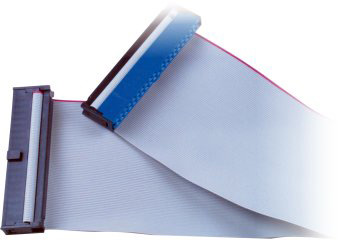
Imagen 12. Cable de datos IDE (PATA).
En esta imagen, el conector azul se usa para conectar el cable a la placa base del ordenador, mientras que el negro está conectado a la unidad.
Las unidades IDE se alimentan mediante un conector Molex de 4 pines. Debido a su diseño, dicho conector es irreversible. Si se aplica fuerza y se conecta a la inversa, se puede destruir fácilmente el dispositivo.

Imagen 13. Conector del cable de alimentación Molex.
En el panel trasero de cada disco duro IDE se encuentran ranuras correspondientes para los conectores del cable IDE de alimentación y datos:

Imagen 14. Panel trasero del disco IDE (PATA).
En esta imagen:
-
Puerto de datos IDE. Preste atención a la pequeña muesca en el centro de la parte superior. Se utiliza como índice para la conexión correcta del cable. La conexión incorrecta del cable puede causar daño al conector y disco.
-
Puerto de alimentación. Preste atención a la clave para realizar la conexión correcta del cable de alimentación. La conexión incorrecta del cable puede causar daño al conector y disco.
-
Un bloque saltador (jumper) entre los puertos de datos y de alimentación IDE se utiliza para identificar el orden de las unidades para un cable IDE emparejado (principal/subordinado), así como para hacer configuraciones IDE adicionales.
Con todo, es posible que en algunos discos duros IDE de portátiles se utilicen conectores de 44 pines en lugar de puertos de datos y alimentación separados.
- Adaptador USB a IDE
- Conectores IDE dedicados en la placa base
- Opciones compatibles con SATA a través de un adaptador SATA a IDE
- Tarjeta de expansión PCI/PCIe (IDE HBA)
SCSI
SCSI no fue diseñado específicamente para discos duros, sino para los periféricos en general, incluidos impresoras, escáneres, CD-ROM y otros. Sin embargo, era muy común entre los discos duros utilizados en las computadoras y servidores desde 1986 hasta principios de la década de 2000. Posteriormente, las unidades SCSI comenzaron a reemplazarse por las unidades SAS más eficientes y confiables. SCSI transmite múltiples bits de datos simultáneamente en lugar de uno a la vez y soporta la conexión en caliente.
Según la versión, las unidades SCSI internas pueden contar con conectores de 50, 68 u 80 pines y cables planos para enviar y recibir datos y alimentación a/de ellas. Un extremo del cable se conecta a un zócalo en una placa base compatible con SCSI o en un adaptador de bus host adicional, y el otro – a una unidad de disco duro u otro dispositivo periférico. Los dispositivos externos se conectan con un cable redondo grueso en una cadena margarita. La primera versión de SCSI podía ser host para hasta ocho dispositivos (bus estrecho), mientras que las posteriores – para hasta 16 (bus ancho). La cantidad de variaciones de SCSI, que a menudo son incompatibles entre sí, generalmente dificulta el reconocimiento de este tipo de interfaz.
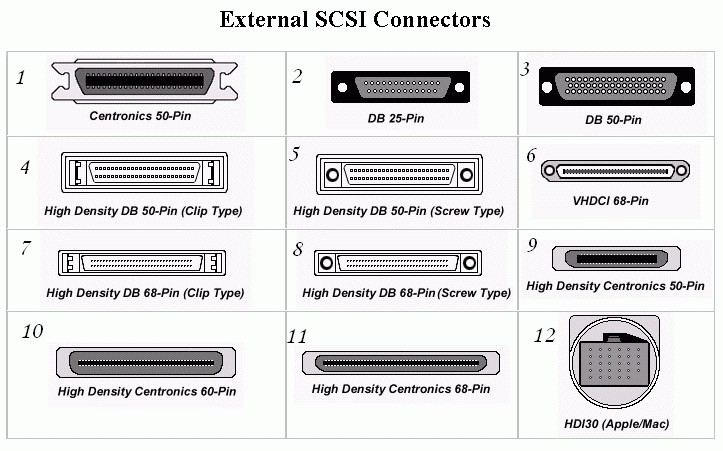
Imagen 15. Tipos de conectores SCSI.
Los dispositivos SCSI internos tienen un solo puerto conectado a un cable plano con múltiples conectores. A su vez, los dispositivos externos tienen dos puertos: uno para el cable entrante y otro que se adjunta al dispositivo siguiente.
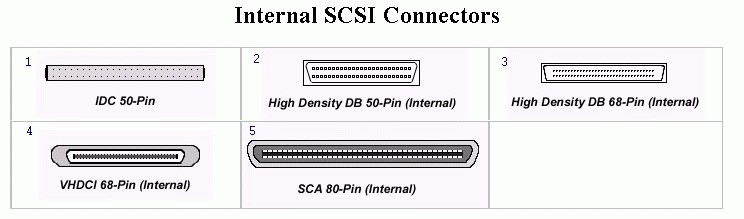
Imagen 16. Panel trasero del disco SCSI.
Cada dispositivo SCSI tiene su propio número de identificación único configurado mediante el ajuste de jumpers en él que determinan su orden. Una vez instalados los dispositivos, cada extremo del bus debe estar terminado con un circuito de resistencia. Algunos terminadores SCSI están integrados en los dispositivos SCSI, mientras que para otros de dicho tipo es posible que se requiera un terminador externo.
- Conectores SCSI dedicados en la placa base
- Tarjeta de expansión PCI/PCIe (SCSI HBA)
Interfaces específicas del proveedor
Las unidades de estado sólido utilizadas en los productos de Apple a partir de 2010 suelen tener conectores patentados y factores de forma que difieren de los proporcionados por otros fabricantes. Pueden tener cierta similitud con algunos de los estándares descritos anteriormente, pero todavía cuentan con diferentes distribuciones de pines que varían de un modelo a otro.
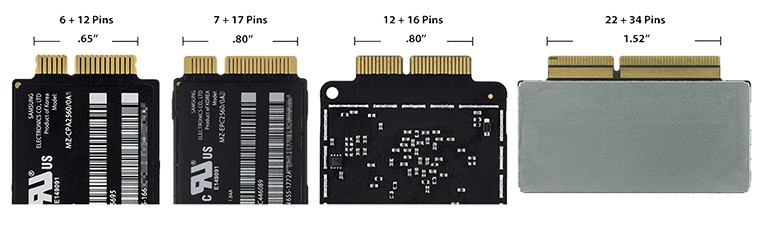
Imagen 17. Conectores del SSD de Apple.
- Adaptador USB diseñado especialmente para el conector respectivo
- Conectores de otros tipos (SATA, M.2, etc.) de la placa base a través de un adaptador especializado
Elección del método de conexión a una PC
Hay varios métodos de conectar una unidad al ordenador, tanto internamente como externamente. Al elegir una manera de conexión, se debe tener en cuenta el tipo de interfaz del dispositivo de almacenamiento, su presupuesto y, sin duda, el nivel de sus habilidades técnicas. Al mismo tiempo, cabe resaltar que los métodos de conexión externa, a pesar de ser más convenientes, pueden limitar significativamente la velocidad.
Adaptador USB
Este es uno de los métodos más seguros, pero relativamente caros. Se necesita un adaptador USB (convertidor) especial para cada unidad para conectarla a la computadora como si fuera un dispositivo externo portátil. Un extremo del adaptador debe conectarse a un puerto USB de una PC y el otro – a la unidad. Para lograr la máxima velocidad, opte por USB 3.0 y superior. En caso de que su ordenador carezca de un puerto USB, opte, por ejemplo, por FireWire o Thunderbolt.
En teoría, es posible encontrar dichos adaptadores para la mayoría de las interfaces de unidades. No obstante, algunos de ellos, como USB a SAS o USB a U.2, son poco comunes y pueden costar mucho, ya que deben incluir el controlador completo para la interfaz respectiva para que la unidad funcione.
Los adaptadores USB a SATA y USB a IDE son los más comúnes en el mercado. Incluso hay modelos de adaptadores universales para ambos tipos de conexión (USB a SATA/IDE).

Imagen 18. Adaptador USB a SATA para disco duro con fuente de alimentación externa.

Imagen 19. Adaptador USB a IDE para disco duro con fuente de alimentación externa.
Los convertidores USB promedios para M.2 se pueden usar sólo con la versión SATA de dicha interfaz y, por tanto, son compatibles con las unidades con las claves B o B+M. A su vez, para conectar las unidades PCIe NVMe que tienen la clave del tipo M se debe usar un adaptador USB a M.2 NVMe especial. A pesar de esto, cabe mencionar que es posible que incluso dichas soluciones no permitan manejar algunas tecnologías específicas de SSD, como, por ejemplo, Intel Optane.

Imagen 20. Adaptador USB a M.2 NVMe.
Los SSD PCIe se pueden conectar a través de USB mediante un adaptador PCIe Riser diseñado para tarjetas gráficas.

Imagen 21. Adaptador USB PCIe Riser.
En algunos mercados, es posible encontrar adaptadores USB para ciertos conectores populares de discos de Apple. Sin embargo, antes de comprar uno, es importante leer atentamente la descripción del dispositivo y comprobar su correspondencia con el modelo de Mac y el año de su lanzamiento.

Imagen 22. Adaptador USB para el SSD de Mac.
Algunos adaptadores ofrecen múltiples conectores para el mismo tipo de interfaz, y por lo tanto, se pueden usar para conectar varios discos duros a la vez. Alternativamente, si su computadora host tiene suficiente espacio de almacenamiento, puede crear imágenes de todos los discos conectándolos uno por uno con la ayuda de un solo adaptador y así evitar conectarlos todos simultáneamente.
Por favor, asegúrese de que el conector del adaptador corresponde exactamente a la disposición de pines de su unidad. Y consulte sus especificaciones relacionadas con la capacidad máxima de unidades para las cuales puede servir de host. Los adaptadores USB 2.0 más antiguos normalmente no funcionan con las unidades de más de 2TB, mientras que los USB 3.0 y más nuevos pueden ser compatibles con los discos de hasta 6TB.
Además, preste atención a la fuente de alimentación: algunos adaptadores pueden recibir alimentación a través de USB y requieren una fuente de energía externa adicional para unidades de 3,5 pulgadas, en contraste con las de 2,5 pulgadas que consumen menos electricidad.
Sugerencia: La aplicación de dicho método se demuestra en el tutorial sobre la conexión de discos SATA con la ayuda de un adaptador USB a SATA.
Caja (carcasa) externa para discos duros
Este método es costoso y similar al descrito anteriormente, excepto que el adaptador en sí tiene forma de caja física que aloja y alimenta un disco duro. Dicha caja puede contar con uno o más puertos mediante los cuales se conecta a una computadora con un cable USB (o FireWire, Thunderbolt, etc.). En la mayoría de las carcasas externas para discos duros se puede insertar una sola unidad, pero también hay modelos con varias bahías para más unidades. Estas últimas incluso pueden tener sus propios ventiladores de refrigeración.

Imagen 23. Carcasa externa para un solo disco duro
Este método es más seguro, como una carcasa de metal o plástico cubre el medio digital, protegiéndolo así de daños. A pesar de esto, las cajas para discos con ciertos tipos de conectores pueden ser raras y bastante difíciles de encontrar. Otra cosa importante es elegir una adecuada según la capacidad del disco y su factor de forma. Algunas carcasas son compatibles con ambas unidades de 3,5 y 2,5 pulgadas, y también hay modelos diseñados especialmente para ciertos tipos de SSD, como, por ejemplo, mSATA o M.2. Las carcasas para M.2, al igual que los adaptadores USB, son compatibles con los SSD SATA o NVMe.
Sugerencia: Consulte el tutorial correspondiente para aprender a conectar unidades SATA con la ayuda de una carcasa externa.
Estación de acoplamiento para discos duros
Una estación de acoplamiento para discos duros es una variante de carcasa externa. Es un dispositivo de carga superior que se coloca en el escritorio. Las unidades se insertan en posición vertical y se pueden expulsar fácilmente con tan solo presionar el botón correspondiente. La mayoría de las estaciones tienen dos ranuras para dos unidades, pero también hay modelos que pueden alojar hasta seis discos duros.

Imagen 24. Estación de acoplamiento para discos duros.
Sin embargo, estos dispositivos están diseñados principalmente para discos duros SATA tradicionales de 2,5 y 3,5 pulgadas. En cuanto a modelos para otras interfaces, pueden estar disponibles en el mercado, pero son mucho más difíciles de encontrar.
Conectores dedicados de la placa base
Este es el método más barato, pero también es uno de los más inseguros. Antes de aplicarlo, hay que asegurarse de que la placa base es compatible con el tipo de disco duro dado. Por otro lado, la placa madre suele tener un número muy limitado de conectores para discos y es posible que no haya suficientes para adjuntar todos. Si usted decide liberar algunas ranuras para adjuntar unidades adicionales, asegúrese de no desconectar la unidad de arranque del sistema o RAID. Además, es crucial que la fuente de alimentación de la computadora proporcione al menos 15 vatios de potencia adicional por unidad.
Así que, examine los conectores de su placa principal para descubrir si este método es adecuado en su caso. Para esto:
-
Retire los tornillos que sujetan el panel trasero de su ordenador. Quitar dos tornillos que sujetan el panel izquierdo será suficiente (para una PC tipo torre).
-
Retire el panel izquierdo: tire un poco hacia atrás y luego déjelo a un lado.
-
Examine las ranuras en la placa madre.
Para discos SATA. Este tipo de unidades son probablemente las más fáciles de manejar, ya que en nuestros días, la gran mayoría de las computadoras que se venden están equipadas con placas base compatibles con la interfaz SATA. Allí debe haber puertos en forma de L como los siguientes:

Imagen 25. Puertos SATA en la placa base.
Suelen ser de color negro, rojo o naranja y están numerados como SATA1, SATA2, etc. A cada uno de ellos se puede conectar una sola unidad SATA. En la mayoría de los casos, todos son del mismo color, pero algunas placas base pueden tener puertos SATA de diferentes colores, lo que indica su pertenencia a diferentes generaciones de SATA. Cada nueva generación ofrece una mayor velocidad de transferencia en comparación con la anterior. La cantidad de puertos SATA puede variar según la placa base, pero típicamente hay de 4 a 6.
Otro puerto importante en caso de SATA es uno de alimentación, ya que por su medio una unidad se conecta a la fuente de alimentación del ordenador. Si se necesita alimentar más unidades SATA, un solo puerto se puede dividir en dos o más conectores con un divisor de alimentación SATA adicional.
Asimismo, asegúrese de tener una cantidad suficiente de cables: un cable de datos SATA y un cable de alimentación SATA para cada unidad SATA.
Las unidades de dicho tipo se pueden conectar no sólo a los puertos SATA dedicados, sino también a los conectores SAS, si están disponibles en la placa base. Es posible gracias a la compatibilidad del nuevo estándar SAS con las versiones anteriores, pero esto no funciona al revés.
Sugerencia: Échele un vistazo al tutorial sobre cómo conectar unidades SATA directamente a la placa base del ordenador.
Para unidades SAS. La principal desventaja de las unidades SAS es la falta del hardware de consumo compatible con ellas. A pesar de que los discos SATA son compatibles con la interfaz SAS, una unidad SAS no se puede adjuntar de ninguna manera a uno de los conectores SATA tan comúnes. Este tipo de unidades se puede conectar sólo a las placas base especiales de clase de servidor con un controlador SAS integrado y puertos unificados de 80 pines. Es por eso que debe verificar si su placa base tiene un chip SAS, lo que es muy poco probable en caso de una PC convencional. Además, se necesita un cable SAS para conectar este disco.

Imagen 26. Puertos para unidades SAS en la placa base (miniSAS HD y SATA Express).
Si no hay puertos respectivos, debe agregar un controlador SAS a su sistema como una tarjeta de expansión SAS HBA, que es otro método de conexión explicado a continuación en este artículo.
Para unidades M.2. Los SSD M.2 se han vuelto comunes sólo en los últimos años, por lo que debe asegurarse de que su placa madre tenga un pequeño conector horizontal elevado para estas unidades de nueva generación.

Imagen 27. Ranura M.2 en la placa base.
Si lo tiene, una cosa más para verificar es si es compatible con la unidad M.2 a su disposición. Aquí es cuando el tipo de clave del conector importa. Debe coincidir con el tipo de ranura en la va a insertarse. Un SSD M.2 SATA con la clave B sólo puede caber en una ranura SATA del tipo B, mientras que un SSD M.2 PCIe NVMe con la clave M se puede insertar sólo en una ranura PCIe del tipo M. Y en caso de una unidad con la clave B+M, se puede conectar a las ranuras de ambas interfaces.
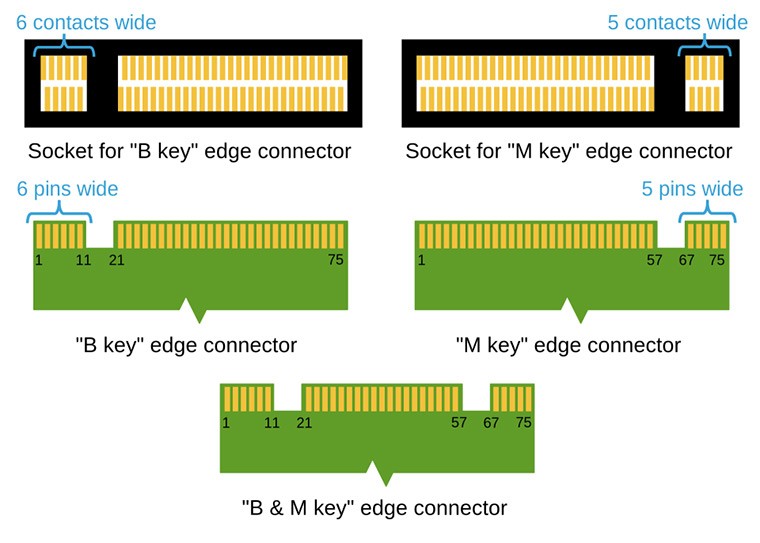
Imagen 28. Tipos de ranuras y claves M.2.
Otro aspecto importante a tener en cuenta es si hay suficiente espacio físico para colocar el dispositivo de almacenamiento, ya que las unidades M.2 varían en sus longitudes.
Una variante SATA de un SSD M.2 se puede adjuntar a un puerto SATA en la placa base, pero con un adaptador SATA a M.2. Lo mismo se aplica a otros métodos de conexión adecuados para SATA.

Imagen 29. Adaptador SATA a M.2.
Las unidades M.2 PCIe NVMe no son compatibles con SATA, pero es posible adjuntarlas a un conector U.2 utilizando un adaptador M.2 a U.2.

Imagen 30. Adaptador M.2 a U.2.
Una opción alternativa para conectar un SSD M.2 PCIe NVMe es usar un adaptador de tarjeta de expansión PCIe 4X.

Imagen 31. Adaptador de tarjeta de expansión PCIe 4X.
Aún así, se debe tener en cuenta que los métodos directos de conexión no son recomendables para las unidades M.2 PCIe NVMe, en caso de que presenten signos de problemas de hardware. Si un almacenamiento defectuoso se conecta a una ranura M.2 o PCIe de la placa base, es posible que deje de responder y que todo el sistema se cuelgue. En estas circunstancias, se recomienda usar un adaptador USB o una carcasa externa.
Aparte de eso, un SSD M.2 PCIe NVMe conectado a un puerto M.2 de la placa base puede funcionar tanto en modo SATA como en PCIe. El modo define la velocidad de la unidad y se puede cambiar en la configuración del BIOS. Por lo tanto, si la velocidad es demasiado baja, debe asegurarse de haber elegido el modo correcto.
Para unidades mSATA. Las unidades mSATA difieren absolutamente de sus predecesores SATA en su factor de forma físico y conector. A pesar de eso, la interfaz mSATA usa el conjunto de comandos ATA, al igual que SATA. Así que, si en la placa base de su computadora no hay conectores mSATA, usted puede conectar una unidad mSATA a un puerto SATA estándar usando un adaptador SATA a mSATA. Sin embargo, consulte las especificaciones para verificar si es compatible con su unidad mSATA en particular.

Imagen 32. Ranura mSATA en la placa base.

Imagen 33. Adaptador SATA a mSATA.
Para unidades U.2. Al igual que las unidades anteriormente mencionadas, las de U.2 requieren una placa base específica. Por lo tanto, usted debe comprobar si hay una ranura U.2 respectiva en su placa. Esta interfaz se desarrolló principalmente para uso empresarial, pero también se puede encontrar en algunas PC de gama alta. En adición, hay que preparar un solo cable de transmisión de energía y datos.

Imagen 34. Puertos para unidades U.2 en la placa base (miniSAS HD SFF-8643).
Este tipo de disco también se puede conectar a un puerto M.2 con la ayuda de un adaptador especial M.2 a U.2.

Imagen 35. Adaptador M.2 a U.2.
Otra forma posible de conectar un SSD U.2 es con una tarjeta NVMe HBA. Este método se describe más adelante en el artículo.
Para unidades PCIe. Estas unidades cuentan con sus propios controladores integrados en el conjunto de chips de SSD. De esta manera, sólo requieren un conector PCIe multipropósito estándar disponible en la placa base. En adición, se necesita un cable de alimentación SATA para conectar la unidad a la fuente de alimentación de la computadora.

Imagen 36. Puerto PCIe en la placa base.
Para unidades FC. Aunque usan el conjunto de comandos SCSI, las unidades FC se comunican a través de un protocolo de canal de fibra (Fibre Channel Protocol en inglés) y no funcionan sin un controlador Fibre Channel especial. Además, se necesita una carcasa FC adecuada para conectar y alimentar esta unidad. Alternativamente, se puede usar un FC HBA y un adaptador de tarjeta T especial para cada unidad para convertir el conector SCA de 40 pines de la unidad en un puerto FC separado y los conectores de alimentación CC. También se necesitan un cable SFP y un cable de alimentación.


Imagen 37. Adaptador de tarjeta T para unidades Fibre Channel.
Para unidades IDE. Es bastante raro encontrar un ordenador con una placa base que tenga puertos IDE, ya que en su mayoría han sido reemplazados por los de SATA. Pero en caso de una PC muy antigua, lo más probable es que su placa base tenga algunos enchufes IDE anchos de 40 pines, como estos:

Imagen 38. Puertos IDE en la placa base.
En esta imagen, en la parte inferior derecha, se puede ver dos zócalos IDE marcados como IDE 1 e IDE 2. Por lo general, el IDE 1 es de color, mientras que el IDE 2 suele ser blanco o negro. Cada canal IDE puede servir de host para dos discos duros IDE: el "principal" debe adjuntarse al medio del cable de datos IDE y el "subordinado" — al extremo del cable. El dispositivo también debe configurarse como "principal" o "subordinado" según su posición en el cable por medio de un saltador (jumper).
La fuente de alimentación de dicha computadora debe tener conectores de alimentación Molex de 4 pines. Si la cantidad de conectores es menor de la cantidad de unidades IDE, se recomienda usar divisores de potencia Molex.
Adicionalmente, asegúrese de tener un cable de datos IDE para cada par de unidades IDE y suficientes cables para alimentarlas.
Y si tiene una placa base compatible sólo con SATA, todavía es posible conectar un disco IDE a ella, si compra un adaptador SATA a IDE adicional y, si es necesario, un adaptador más para el conector de alimentación Molex de 4 pines de la unidad.
Para unidades SCSI. Al tratar de conectar unidades SCSI más antiguas, es posible que enfrente problemas similares. La situación también se ve agravada por la versatilidad del estándar SCSI. Dado que esta interfaz ha evolucionado mucho a lo largo de los años, existe una gran variedad de tipos de conectores SCSI. Por lo tanto, incluso si usted tiene una placa base compatible con SCSI, debe comprobar también su compatibilidad con la versión de interfaz de su unidad o encontrar un adaptador adecuado.

Imagen 39. Puertos SCSI en el controlador de RAID.
Aparte del cableado adecuado, a cada unidad de un bus SCSI antiguo se le debe asignar un número de identificación individual para que se identifique correctamente. Un controlador SCSI generalmente tiene una ID cero, por lo que a cada unidad se debe asignar un número de identificación siguiente configurado con la ayuda de los jumpers en el panel trasero. Además, para una comunicación adecuada, el extremo del bus SCSI necesita una terminación. Por esto, asegúrese de que la última unidad adjunta al cable termine con un jumper/interruptor incorporado o conecte un terminador externo al extremo del cable.
En general, una forma recomendada de conectar unidades de este tipo es usar una tarjeta de expansión con una interfaz SCSI que se conecta a una ranura PCIe. En adición, las unidades y los adaptadores de bus host más nuevos compatibles con SCAM cuentan con el firmware especial capaz de reconocer automáticamente la ID y el estado de terminación de la unidad SCSI.
Para los SSD específicos del proveedor. Puede ser muy problemático aplicar este método a los discos de los dispositivos Apple, especialmente de las versiones más modernas. En la mayoría de los casos, sus interfaces difieren de los conectores estándar utilizados en otras computadoras. Aún más, los SSD de diferentes versiones del mismo modelo de dispositivo pueden ser incompatibles entre sí. No obstante, conectar una unidad de este tipo a la placa base es posible, si encuentra un adaptador adecuado que le permita adjuntar a algún tipo de ranura común, por ejemplo, SATA o M.2.

Imagen 40. Adaptador SATA a SSD de Apple.
Otra cosa a tener en cuenta es que las unidades internas de muchas computadoras Mac están soldadas a la placa base, por lo que es imposible expulsarlas.
Tarjeta de expansión PCIe
Si su placa base no tiene los conectores necesarios, es posible mejorarla a través de la interfaz PCIe universal disponible en la mayoría de las placas modernas. Este tipo de ranura se usa comúnmente para adjuntar tarjetas gráficas o de sonido, así como adaptadores de red y dispositivos similares de alta velocidad. Adicionalmente, se puede utilizar para adjuntar una tarjeta de expansión especial que agregue un controlador y unos puertos adicionales a su sistema. También se conoce como una tarjeta PCIe HBA. Hay diferentes tipos de ellas, según la interfaz en particular para el que sirven de host. A veces tienen una funcionalidad de RAID, pero como no es necesaria, será más razonable optar por una variante HBA no RAID más económica.
Este método de conexión es bastante eficiente, sin embargo, no es 100% seguro. Así que, antes de elegirlo, asegúrese de que la fuente de alimentación del ordenador proporcione al menos 15 vatios de potencia adicional por cada unidad, y más unos 10 vatios para la tarjeta PCIe HBA.
Se puede adjuntar una tarjeta de expansión a cualquier ranura PCIe libre en la placa base o, a veces, a un bus PCI más antiguo. Si es necesario, la ranura se puede convertir de un estándar a otro por medio del adaptador correspondiente.

Imagen 41. Ranuras PCIe en la placa base.
Las tarjetas PCIe SATA HBA tienen dos o más zócalos SATA. Cada zócalo puede alojar una sola unidad SATA. Se recomienda utilizar una sola tarjeta para todas las unidades. Pero como las tarjetas multipuerto son más caras, se puede considerar usar varias tarjetas para ahorrar costos.

Imagen 42. Tarjeta de expansión PCIe SATA.
Las tarjetas SAS HBA, como LSI/Broadcom, suelen ser más caras. Pueden tener dos o más canales SAS. Cada uno de los puertos puede ser host para una unidad SAS o hasta cuatro unidades SATA por canal.

Imagen 43. Tarjeta de expansión PCIe SAS/SATA con puertos miniSAS SFF-8087.
Hace poco, han aparecido también los modelos NVMe HBA con los puertos PCIe, compatibles con las unidades U.2, como los de la serie Broadcom HBA 9400 o superior. Estas tarjetas también pueden servir host para las unidades M.2 NVMe si se usa un adaptador adecuado.

Imagen 44. Broadcom HBA 9400-8i.

Imagen 45. Broadcom HBA 9500-8i.
Una unidad U.2 se puede conectar a HBA a través de un cable habilitador U.2 especial, con un conector 1x8 Mini SAS HD (SFF-8643) en el lado del adaptador PCIe para Broadcom 9400, o el conector 1x8 SlimSAS (SFF-8654) para Broadcom 9500.

Imagen 46. Cable habilitador U.2 para la serie Broadcom 9400.

Imagen 47. Cable habilitador U.2 para la serie Broadcom 9500.
Además, el canal PCIe debe reservarse para la unidad U.2, por lo que se debe reiniciar la tarjeta después de conectar el medio de almacenamiento.
Las tarjetas de expansión PCIe IDE tienen uno o más puertos IDE. Cada puerto puede servir de host para dos unidades IDE. Se recomienda utilizar una sola tarjeta para todos los discos.

Imagen 48. Tarjeta de expansión PCIe IDE.
Las tarjetas de expansión PCIe SCSI tienen uno o más puertos SCSI. Cada puerto puede ser host para hasta 15 unidades SCSI. Se recomienda utilizar una sola tarjeta para todos los discos. También es posible que se necesiten adaptadores adicionales en vista de la diversidad de conectores SCSI.

Imagen 49. Tarjeta de expansión PCIe SCSI.
Ciertas tarjetas de expansión para discos IDE o SCSI pueden presentar la interfaz PCI heredada en lugar de PCIe. Aunque este estándar no es compatible con las versiones anteriores, todavía es posible conectar una tarjeta PCI a una placa base moderna con la ayuda de un convertidor PCI a PCIe.

Imagen 50. Adaptador PCI a PCIe.
En general, antes de adquirir una tarjeta de expansión PCIe, se debe tener en cuenta que los productos HBA antiguos no soportan el direccionamiento largo de bits lógicos debido al límite LBA de 32 bits, lo que los hace incapaces de manejar unidades individuales de más de 2TB de capacidad. En adición, asegúrese de que el kit de la tarjeta de expansión incluya una cantidad suficiente de cables. Es posible que también se deba comprar unos adicionales.
Sugerencia: Por favor, consulte el manual de instalación de tarjetas de expansión para obtener más información.
Después de instalar adaptadores externos adicionales, tarjetas de expansión, discos duros, etc., se puede proceder a la recuperación lógica de datos siguiendo las instrucciones que correspondan al caso particular.
Nota: Si su disco duro presenta signos de defectos del hardware, familiarícese con las peculiaridades del trabajo con discos dañados.
Última actualización: el 15 de noviembre de 2022
